
蜗杆轴的主视图中有两处做了局部剖,用于表达蜗杆的轴向齿形、螺纹孔和键槽。
(一)绘制轴向齿形局部剖视图
1.在命令行输入Z后按<Enter>键,再输入W后按<Enter>键,利用“窗口缩放”命令将蜗杆部分轮廓线放大显示。
2.单击“修改”面板中的“偏移” 按钮,偏移齿顶线AB,偏移距离为4.4,得到齿根线FG。
按钮,偏移齿顶线AB,偏移距离为4.4,得到齿根线FG。
3.分别利用“直线”命令绘制齿形轮廓线,如图6-25所示。
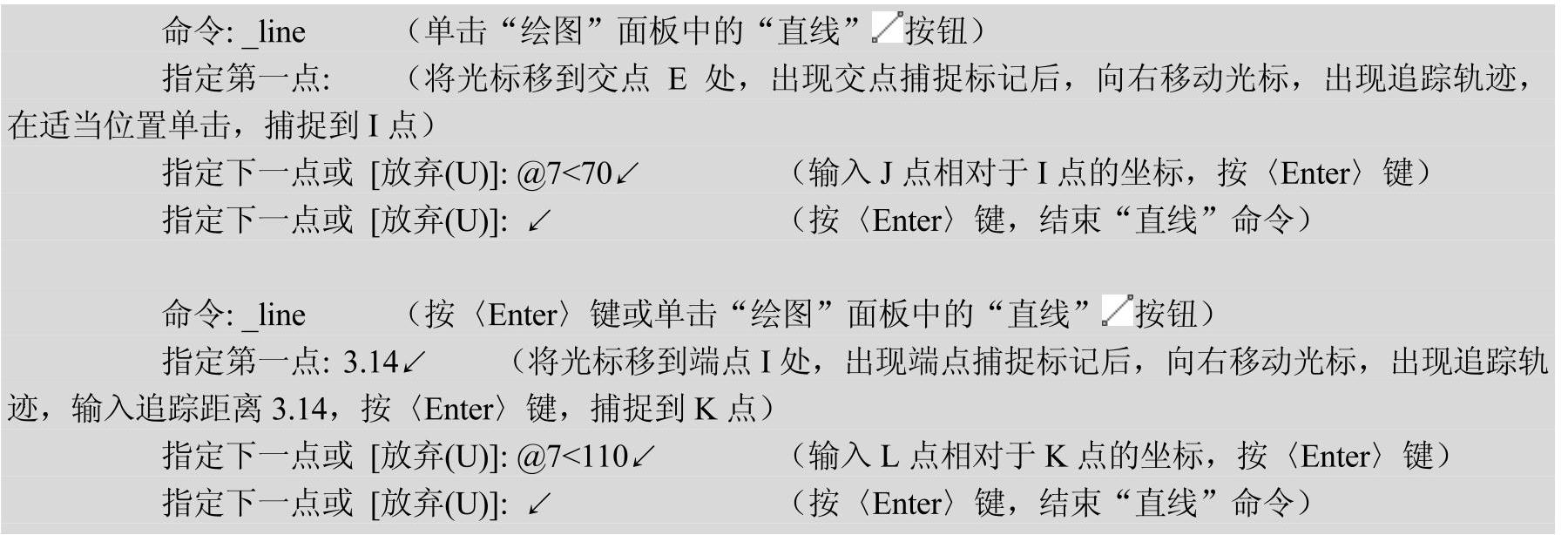
4.单击“修改”面板中的“拉长” 按钮,输入dy按<Enter>键,利用“拉长”命令中的“动态”选项拉长直线JI和LK,得到直线JM和LN,如图6-26所示。
按钮,输入dy按<Enter>键,利用“拉长”命令中的“动态”选项拉长直线JI和LK,得到直线JM和LN,如图6-26所示。
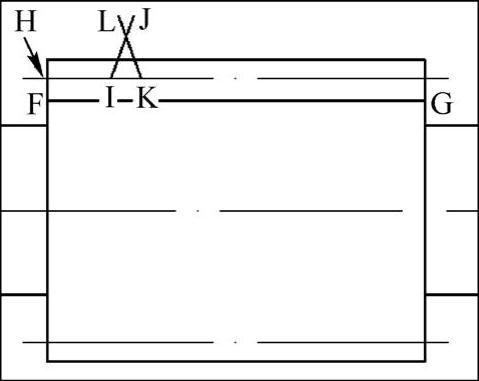
图6-25 绘制倾斜轮廓线
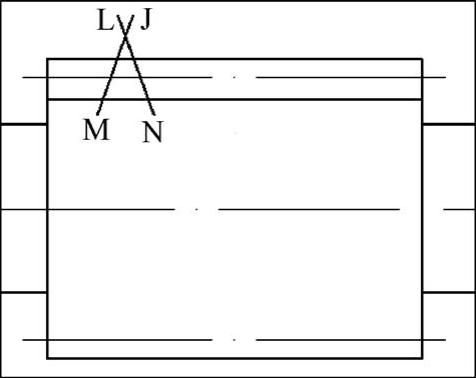
图6-26 拉长倾斜轮廓线
5.单击“修改”面板中的“复制” 按钮,复制直线JM和LN,复制的基点为JM与蜗杆分度线的交点,复制的距离分别为6.28和12.56。
按钮,复制直线JM和LN,复制的基点为JM与蜗杆分度线的交点,复制的距离分别为6.28和12.56。
6.关闭状态栏的“正交” 按钮、“对象捕捉”
按钮、“对象捕捉” 按钮,将“细实线”层设置为当前层,单击“绘图”面板利用“样条曲线”命令绘制局部剖视图的波浪线,如图6-27所示。
按钮,将“细实线”层设置为当前层,单击“绘图”面板利用“样条曲线”命令绘制局部剖视图的波浪线,如图6-27所示。
7.单击“修改”面板中的“修剪” 按钮,修剪齿形轮廓线、齿顶线、齿根线和波浪线,如图6-28所示。
按钮,修剪齿形轮廓线、齿顶线、齿根线和波浪线,如图6-28所示。
8.打开状态栏中的“正交” 按钮、“对象捕捉”
按钮、“对象捕捉” 按钮,分别单击“绘图”面板中的“直线”
按钮,分别单击“绘图”面板中的“直线” 按钮,过端点P、Q绘制两条水平细实线,如图6-29所示。
按钮,过端点P、Q绘制两条水平细实线,如图6-29所示。
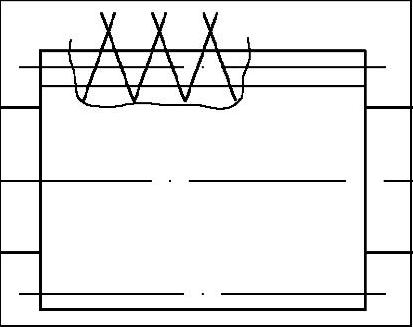
图6-27 复制倾斜轮廓线,绘制波浪线
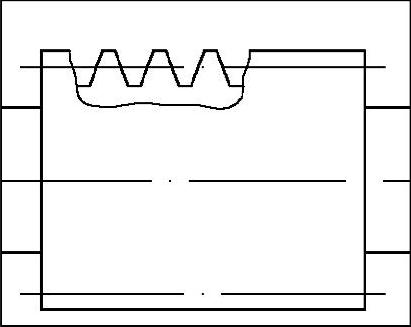
图6-28 修剪出轴向齿形轮廓线
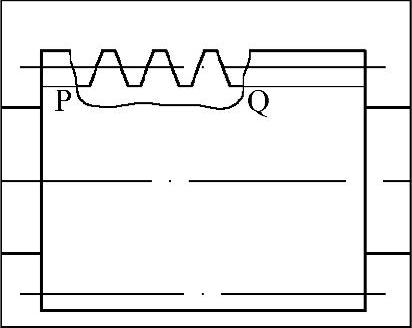
图6-29 绘制未剖处的齿根线
(二)绘制螺孔和键槽局部剖视图(www.xing528.com)
1.在绘图区空白处单击鼠标右键,在弹出的快捷菜单中选择“平移”选项,利用“实时平移”命令调整显示窗口,显示出蜗杆轴右端部分轮廓线。
2.将“粗实线”层设置为当前层,利用“直线”命令绘制螺孔牙顶线。

3.重复“直线”命令,绘制钻角轮廓线,钻角为120°。

4.重复“直线”命令,连接端点S和直线TU与轴线的交点,如图6-30所示。
5.单击“修改”面板中的“偏移” 按钮,向外偏移螺孔的牙顶线,偏移的距离为0.25。单击“图层”面板中的“匹配”
按钮,向外偏移螺孔的牙顶线,偏移的距离为0.25。单击“图层”面板中的“匹配” 按钮,利用“图层匹配”命令将两条偏移出来的粗实线变为细实线。
按钮,利用“图层匹配”命令将两条偏移出来的粗实线变为细实线。
6.重复“偏移“命令,偏移蜗杆轴右端轮廓线,偏移距离为10,即螺孔的深度,如图6-31所示。
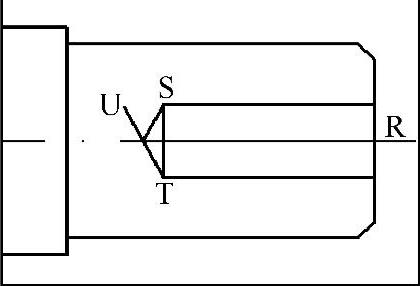
图6-30 绘制盲孔轮廓线
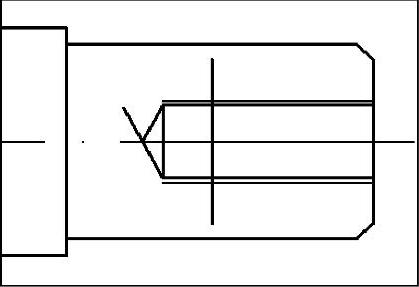
图6-31 偏移出螺孔轮廓线
7.单击“修改”面板中的“修剪” 按钮,修剪偏移出来的直线,得到螺孔轮廓线。
按钮,修剪偏移出来的直线,得到螺孔轮廓线。
8.利用“直线”命令绘制键槽轮廓线。
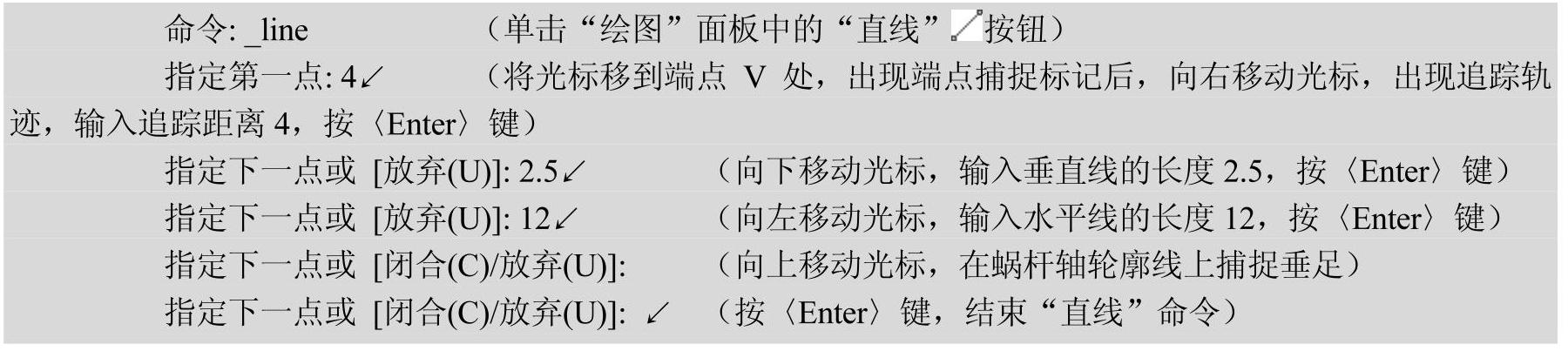
9.关闭状态栏的“正交” 按钮、“对象捕捉”
按钮、“对象捕捉” 按钮,单击“绘图”面板中的“样条曲线”
按钮,单击“绘图”面板中的“样条曲线” 按钮,绘制局部剖视图的波浪线,注意波浪线的起点和终点应在主视图外面,如图6-32所示。
按钮,绘制局部剖视图的波浪线,注意波浪线的起点和终点应在主视图外面,如图6-32所示。
10.单击“修改”面板中的“修剪” 按钮,修剪波浪线,如图6-33所示。
按钮,修剪波浪线,如图6-33所示。
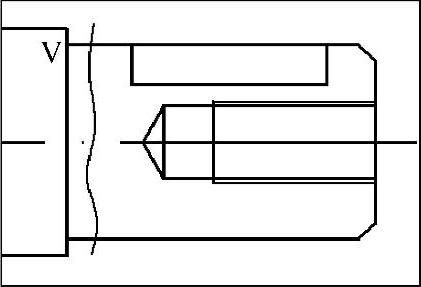
图6-32 修剪后绘制键槽、波浪线
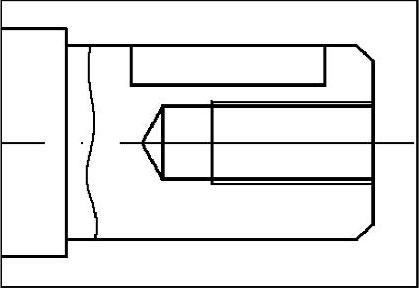
图6-33 修剪波浪线
免责声明:以上内容源自网络,版权归原作者所有,如有侵犯您的原创版权请告知,我们将尽快删除相关内容。




